Microsoft Defender 脆弱性管理にサインアップする
注:
現在、Microsoft Defender for Business のお客様は Microsoft Defender 脆弱性管理を利用できません。
試用版の開始
注:
Microsoft Defender 脆弱性管理の試用版は、GCC High と DoD を使用する米国政府機関のお客様には現在利用できません。
利用可能な購入オプションの詳細については、「 Microsoft Defender 脆弱性管理」を参照してください。
Microsoft Defender 脆弱性管理は、Microsoft Defender for Endpoint Plan 2 のお客様向けのスタンドアロンおよびアドオンとして使用できます。
- 新しい顧客または既存の Defender for Endpoint P1 または Microsoft 365 E3 のお客様がサインアップして、Defender 脆弱性管理スタンドアロン試用版を試す場合
- Defender for Endpoint Plan 2 が既にある場合は、サインアップして Defender 脆弱性管理アドオン試用版を試してください
注:
試用版は、30 日間、新しいコマース エクスペリエンス (NCE) を使用するお客様が利用できるようになります。 30 日間が経過すると、お客様は NCE を通じて Microsoft Defender 脆弱性管理を購入できるようになります。
試用版の使用を開始するために必要な役割
グローバル管理者は、次のオプションを有効にして、試用版を開始することも、ユーザーが組織に代わって試用版を開始することを許可することもできます。
- Microsoft 365 管理センターで、設定>Org 設定>Services>User 所有のアプリとサービスに移動します
- [ ユーザーが組織に代わって試用版を開始できるようにする] を確認します
- [保存] を選びます。
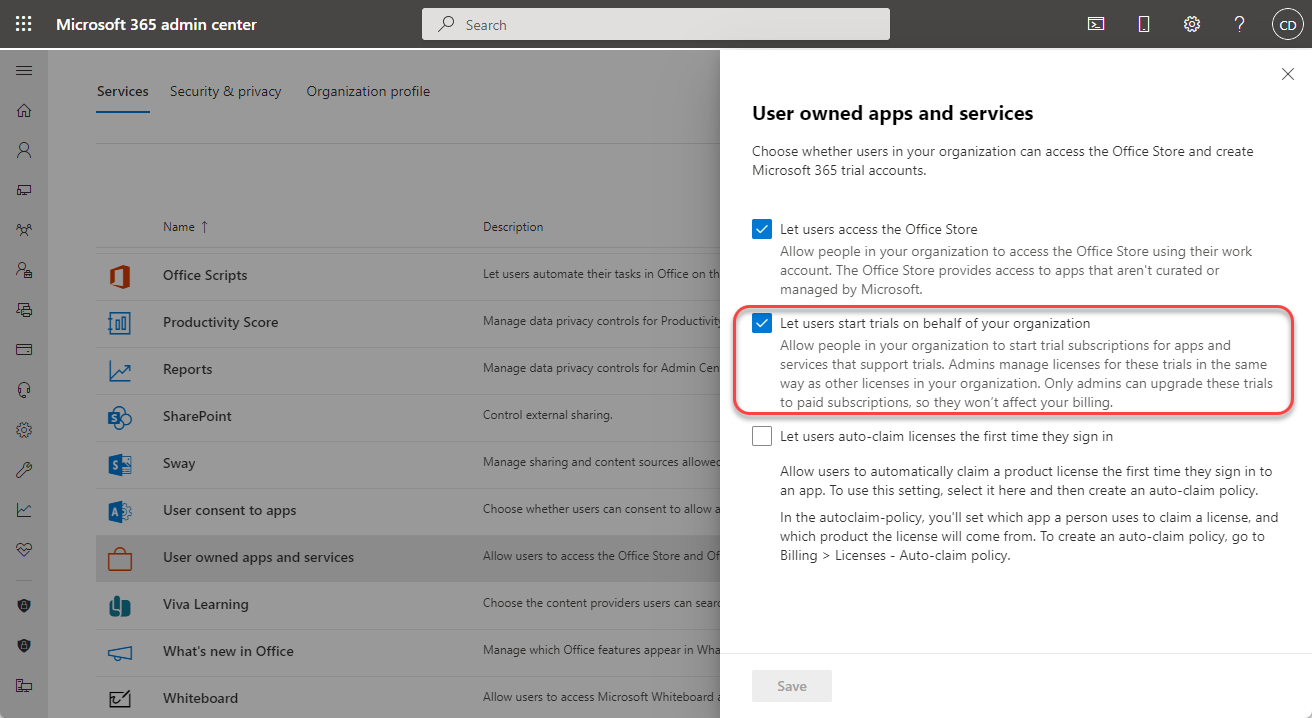
注:
組織内のユーザーが試用版を開始できないようにする場合は、グローバル管理者として、試用版をアクティブ化したら、このオプションを無効にする必要があります。
評価版を終了できるのはグローバル管理者だけです。
変更が有効になるまでに数時間かかることがあります。 完了したら、試用版のセットアップ ページに戻り、[ 試用版の開始] を選択します。
Defender 脆弱性管理スタンドアロンを試す
新しい顧客または既存の Defender for Endpoint P1 または Microsoft 365 E3 のお客様の場合は、 Defender 脆弱性管理スタンドアロン試用版の試用版にサインアップします。
重要
このタスクを実行するには、グローバル管理者としてテナントにログインする必要があります。
サインアップするには:
- Defender 脆弱性管理スタンドアロン試用版サービスが追加されるテナントにグローバル管理者としてログインします。
- Microsoft Defender 脆弱性管理の試用版に関するページを参照してください。
- プロンプトに従ってサインインします。 これは、既に Microsoft 365 サブスクリプションを持っているかどうかによって異なります。
- サインインしたら、[ 今すぐ試す ] ボタンを選択して、Defender 脆弱性管理スタンドアロン試用版の 90 日間のサブスクリプションの注文を確認します。
- [続行] を選択します。 これで、Microsoft Defender ポータルに移動します。
注:
試用版をアクティブ化すると、テナントで Defender 脆弱性管理が完全に利用できるようになるまで最大 4 時間かかることがあります。
Defender for Endpoint Plan 2 のお客様に対して Defender 脆弱性管理アドオンの試用版を試す
Defender for Endpoint Plan 2 が既にある場合は、 Defender 脆弱性管理アドオン試用版に サインアップして、追加の機能にアクセスします。 サインアップするには:
- Microsoft Defender 脆弱性管理アドオン試用版に関するページを参照してください。
- プロンプトに従ってサインインします。 これは、既に Microsoft 365 サブスクリプションを持っているかどうかによって異なります。
- サインインしたら、[ 今すぐ試す ] ボタンを選択して、Microsoft Defender 脆弱性アドオン試用版の 90 日間のサブスクリプションの注文を確認します。
- [続行] を選択します。 これで、Microsoft Defender ポータルに移動します。
注:
試用版をアクティブ化すると、新しい機能がポータルで使用できるようになるまで最大で 6 時間かかることがあります。
次の手順
- 開始する準備ができたら、Microsoft Defender ポータル (https://security.microsoft.com) にアクセスして Defender 脆弱性管理の使用を開始します。
- Defender 脆弱性管理の詳細については、こちらをご覧ください。